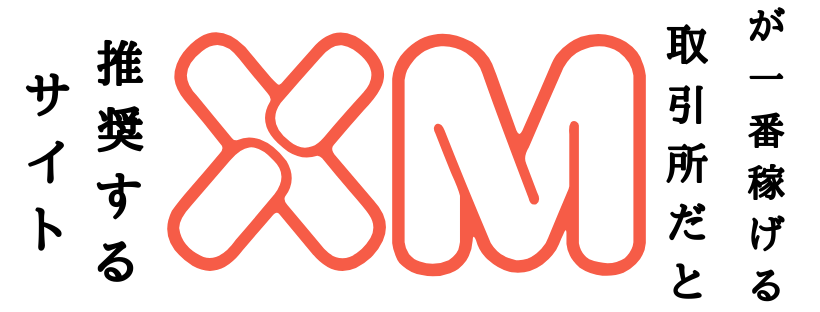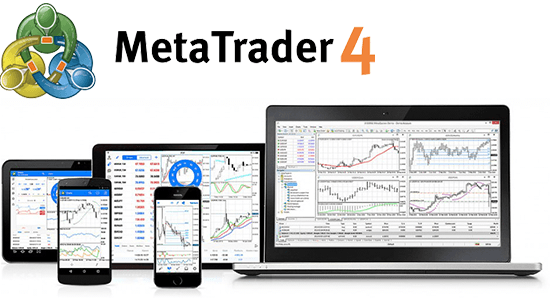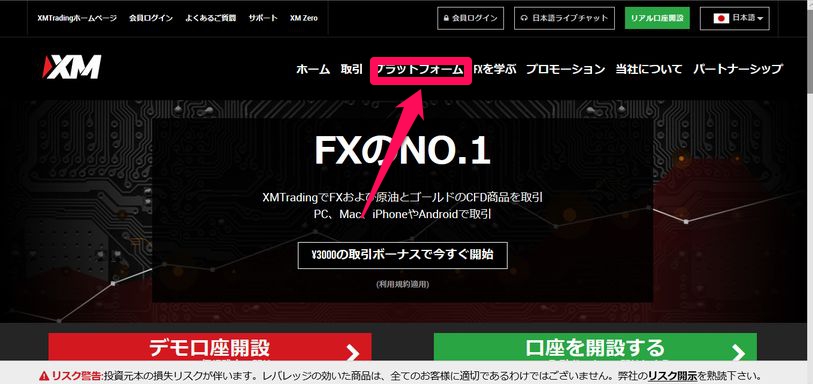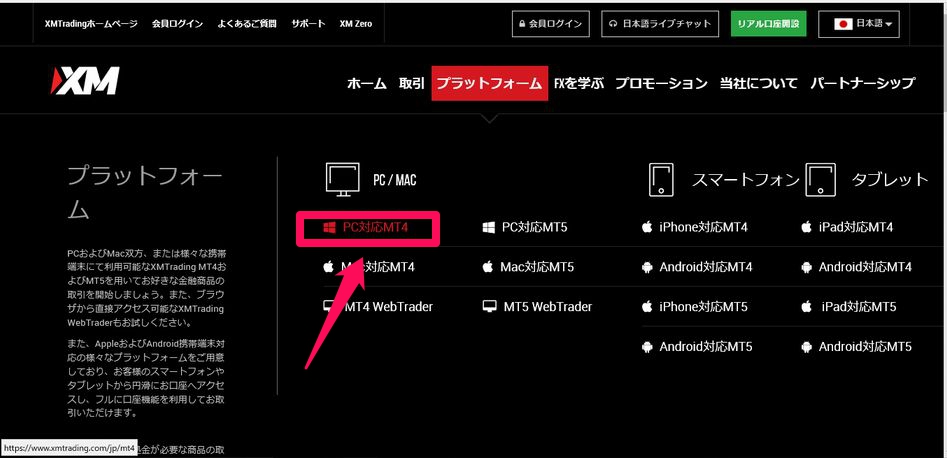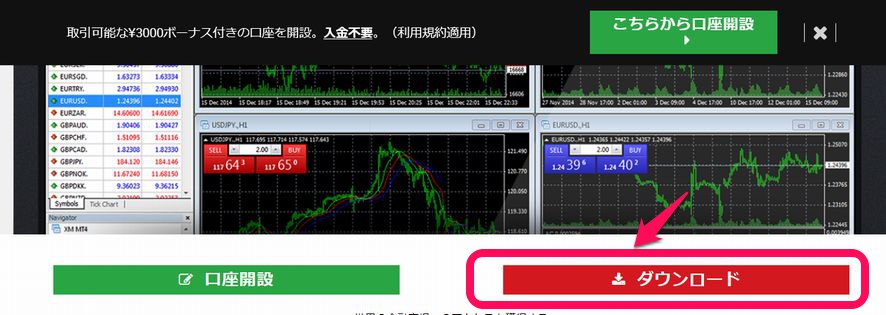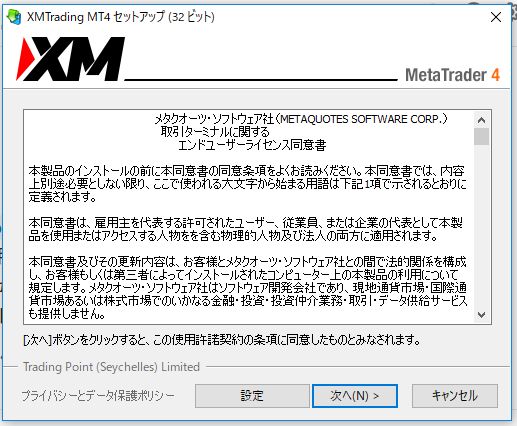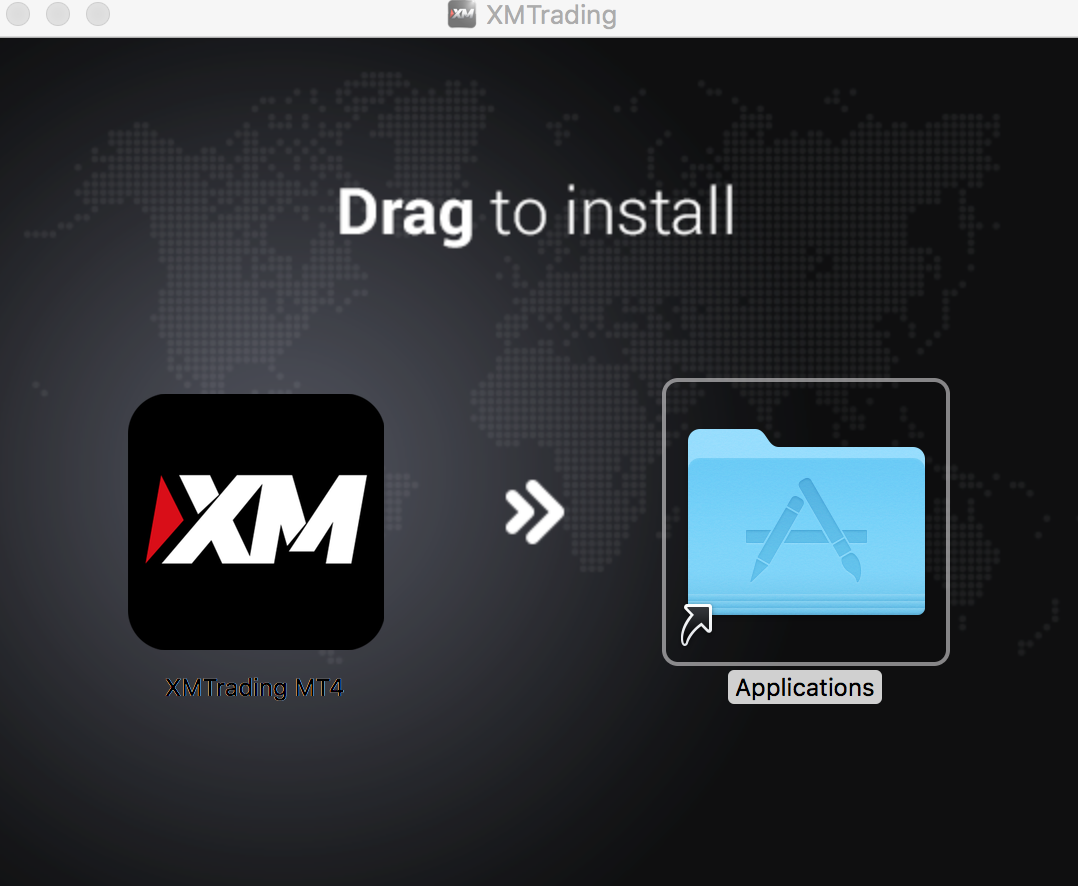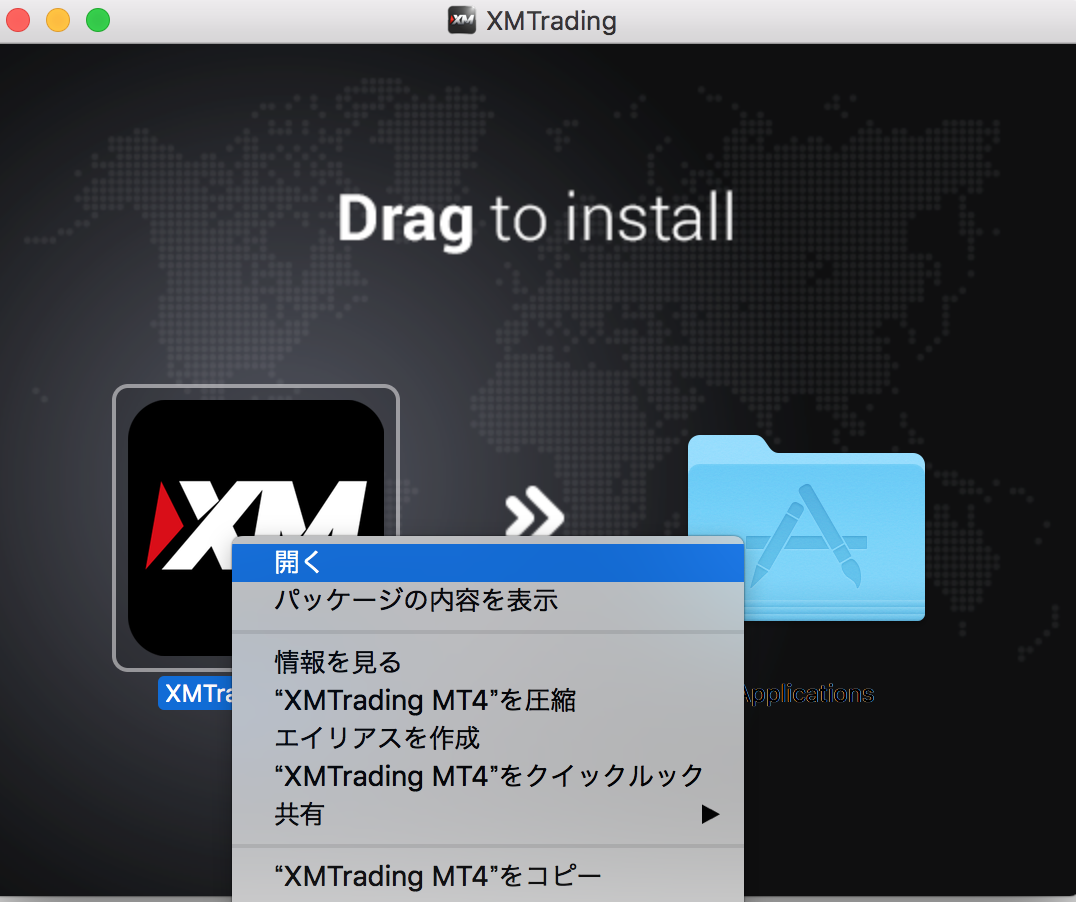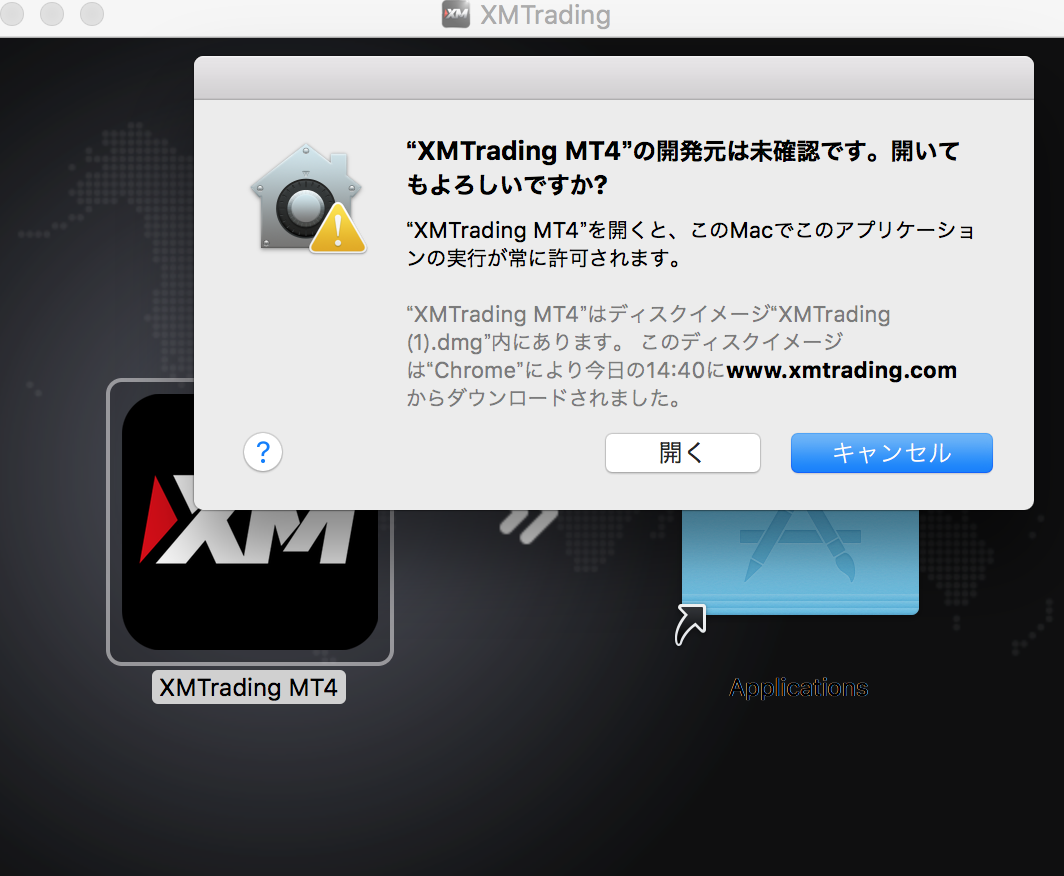XMの口座開設がまだの方はこちらから口座登録できます
 XMの口座開設の手順と口座タイプ、完全解説
XMの口座開設の手順と口座タイプ、完全解説MT4をパソコン上でダウンロードする
MT4を使って取引を簡単にしよう
MT4をダウンロードすることで、パソコンやスマホ上で、FXやその他の取引ができるようになります。また、XMの場合には、最大888倍のレバレッジで取引できます。スマホ取引を考えている方は、スマホでもMT4アプリをインストールすることができます。
スマホでの取引方法についてはこちらから  XMをスマホでFXトレードする方法とは?MT4とMT5はどっちがおすすめ?
XMをスマホでFXトレードする方法とは?MT4とMT5はどっちがおすすめ?
ダウンロードは1分程度で完了します。MT4はパソコン版以外にも、スマートフォンやタブレット端末にもインストールが可能ですが、今回はパソコン版のMT4をインストールする方法をご紹介します。
MT4について
MT4(MetaTrader4)は、ロシアのMeta Quotes Software社(メタクオーツ社)が開発した、無料で使用することのできる高機能なFXトレードツールです。多様な分析ツールを利用できることが特徴的であり、プログラムが勝手に取引をしてくれる自動売買(EA)の作成も可能です。チャート分析や標準的なテクニカルインジケータを表示するだけでなく、インターネット上で入手できるカスタムインジケータを表示したり、EAのバックテストなども可能です。
MTというのはMetaTraderの略で、4はバージョンを表しています。現在ではMT5も発表されていますが、現在のところ、MT4を使っているトレーダーが多く、人気が高いシステムとなっています。XMでも、MT4を使った取引が可能ですので、インストールするとすぐに使うことができます。多くの機能を持っているのため、使いこなすことができれば、トレードをするのに有利でしょう。
ホームページにアクセスする。
プラットフォームという項目から、ダウンロードページにアクセスします。
いくつか種類がありますので、自分のパソコンに合ったアプリを選びましょう。Windowsの場合は、矢印の部分(PC対応MT4)からダウンロードできます。
Macの場合はWindowsの下のにあるリンゴマークのMT4をクリックしてください。
Windowsの場合
「ダウンロード」をクリックするとダウンロードが始まります。
この画面が表示されれば、インストールを開始します。
日本語で表示されていますので、分かりやすくて安心です。
Macの場合
Windowsと同じようにダウンロードをクリックします
ダウンロード完了後、ファイルを開くと下記の画像が表示されます
MacでXMのMT4を開くには
Controlキー+クリック
を押して開くをクリックします。
すると次の画面が表示されます
こちらも同様に開くを押していただくとMT4 for XMが開かれます。これでインストール完了です。。
Macの場合、下記画像の左上のように文字化けすることがあります。
修復方法についてはこちらをご参照ください
入金をすればあとは取引開始
リアル口座で取引を行うには、後にメールで送られてくるIDとサーバー名、口座開設するときに登録したパスワードを入力してログインします。そのあとにXMへの入金を済ませれば完了です。  XMクレジットカード&国内銀行振込みで入金する具体的な方法デモ口座にログインすることもできますので、最初はデモトレード口座でMT4の使用方法などを練習してみることもいいでしょう。デモ口座なら完全無料でリアル環境と同じ取引環境を体験できます。
XMクレジットカード&国内銀行振込みで入金する具体的な方法デモ口座にログインすることもできますので、最初はデモトレード口座でMT4の使用方法などを練習してみることもいいでしょう。デモ口座なら完全無料でリアル環境と同じ取引環境を体験できます。
MT4は無料で使用することができますし、容量が軽いアプリなので、スマホなどでもサクサクと動かせます。パソコンにインストールしても他のソフトと一緒に使うことも可能です。パソコンで仕事をしながらFXの取引を行うこともできます。XM口座であれば、常時接続していても、途中で切れることもなく使い続けることができます。
すぐにサーバーが途切れてしまうFX業者もありますが、XMの場合にはその心配がありません。1,000通貨からの取引も可能ですので、初心者の方が開設しても少ない資金から十分取引を行うことができます。海外のFX業者というと中級者以上が利用するイメージもありますが、デモ取引もできますし、少数単位での取引も可能ですので、初心者の方にもぜひXMをお勧めしたいです。
日本語で全て完結しますので、海外FX業者を使っているという感覚が湧かないのも特徴の一つです。分からないことがあれば、カスタマーサポートに日本語で問い合わせることができます。海外FX業者ですが、サポートは日本人スタッフが行なってくれますので、大変安心です。